如何从word文档的某一页开始插入页码1、2... 从word文档的某一页开始插入页码1、2...的方法
发布时间:2017-07-04 14:48:28 浏览数:
今天给大家带来如何从word文档的某一页开始插入页码1、2...,从word文档的某一页开始插入页码1、2...的方法,让您轻松解决问题。
大家在编辑word文档的时候都遇到过编页码的问题,因为有了页码,在目录里就可以很容易找到想要预览的内容,很方便。但是封皮、目录不想让它有页码,直接从某一页(最常用的就是从正文)开始编页码1、2.........,下面就把本人的经验告诉大家。具体方法如下:
1首先,打开想要编页码的文档,将光标放到想要编页码的前一页页尾
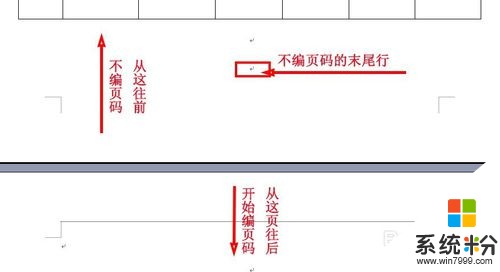 2
2然后单击文档上部“插入”工具,在下拉条里找到分隔符单击
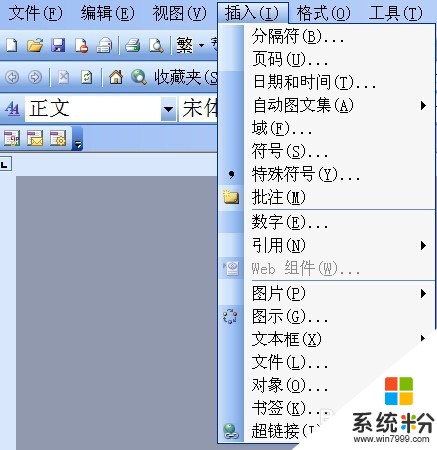 3
3在分隔符界面点“下一页”前面的圆圈然后确定
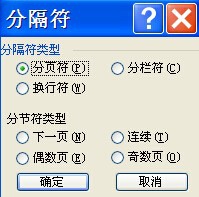 4
4这时光标到了下一页的页首
 5
5再点插入,单击页码,选择对齐方式、页码格式,单击确定这样页码就插到页脚了。
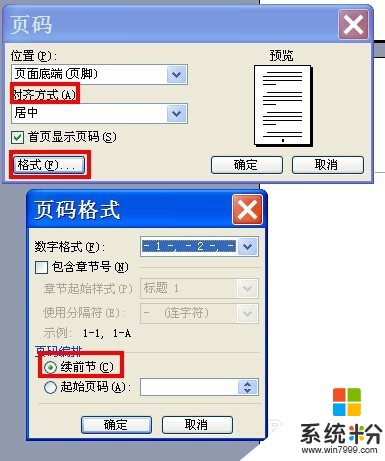 6
6但是不想插页码的页也有了页码,那就是怎么删除吧。不要担心 ,再往下看。双击正文的页码号1,出现的界面把“与上一节同”(链接到前一个)点掉。
 7
7然后再删除不想要的页码。
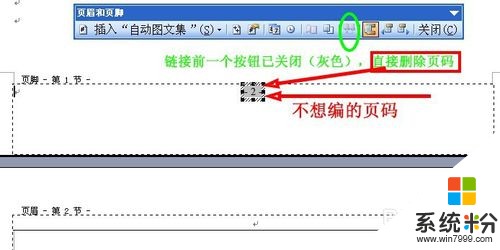
以上就是如何从word文档的某一页开始插入页码1、2...,从word文档的某一页开始插入页码1、2...的方法教程,希望本文中能帮您解决问题。